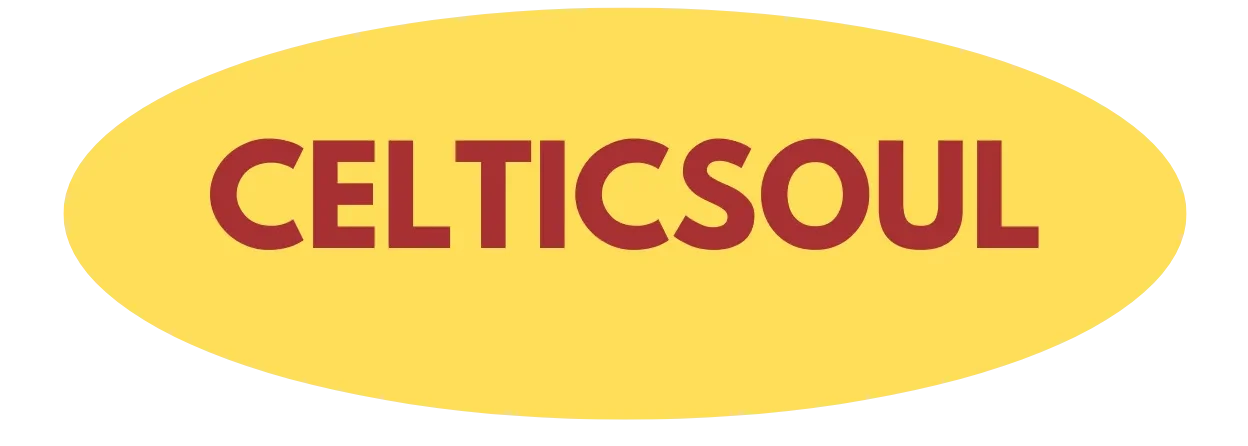Il tuo Amazon Fire TV Stick ha iniziato a rispondere lentamente? I caricamenti sembrano infiniti e lo streaming si interrompe proprio nei momenti più emozionanti? Non è necessario sostituirlo immediatamente. Spesso, il problema risiede in processi che consumano parte delle risorse del dispositivo, rallentando l’esperienza d’uso.
Il nemico invisibile: i processi in background
Il Fire TV Stick può eseguire processi in background, come sincronizzazioni di app, aggiornamenti e backup automatici, anche quando l’app non è in primo piano. Questa attività può, nel tempo, impattare sulle prestazioni, soprattutto considerando le limitazioni hardware della serie Stick, che dispone tipicamente di 1 o 2 GB di RAM e processori quad-core progettati per efficienza più che per potenza.
Non tutte le app eseguono automaticamente sincronizzazioni e backup continui, ma molte applicazioni di streaming, servizi cloud come Amazon Photos e app di gaming possono mantenere servizi attivi per aggiornare contenuti e notifiche. In presenza di numerose app installate e attive in background, le risorse vengono divise, causando rallentamenti percepibili.
Come gestire le sincronizzazioni automatiche
Disattiva le sincronizzazioni superflue per migliorare la reattività del dispositivo quando numerose app eseguono aggiornamenti concorrenti. Non tutte le app offrono impostazioni granulari per la sincronizzazione direttamente dalla schermata del Fire TV Stick, ma è possibile gestirne il comportamento accedendo alle impostazioni di ciascuna app.
Accedi alle Impostazioni del tuo Fire TV Stick e naviga verso “Applicazioni”. Qui troverai l’elenco completo delle app installate. Per ogni applicazione che non utilizzi quotidianamente, selezionala e cerca le opzioni relative alla sincronizzazione automatica quando disponibili. Questa operazione può migliorare visibilmente la reattività del dispositivo, in particolare quando numerose applicazioni risultano attive in background.
Svuotare la cache per prestazioni migliori
La pulizia della cache: un intervento fondamentale che può velocizzare il caricamento delle app, ma una cache eccessiva o corrotta può contribuire a rallentamenti e causare crash. Svuotare la cache elimina solo file temporanei e non comporta la perdita di login o preferenze utente, secondo la documentazione di Fire OS e Android.
Dalle impostazioni, seleziona “Applicazioni” e poi “Gestisci applicazioni installate”. Per ogni app che utilizzi regolarmente, accedi alle sue impostazioni specifiche e seleziona “Cancella cache”. Non temere di perdere dati importanti: questa operazione elimina solo i file temporanei, mantenendo intatti login, preferenze e contenuti salvati.

Procedura per la pulizia completa
Concentrati particolarmente su app di streaming video come Netflix, Prime Video e YouTube, browser web integrati, applicazioni di gaming e app di social media. Ripeti questa operazione ogni 2-3 settimane per mantenere prestazioni ottimali e prevenire l’accumulo eccessivo di dati temporanei.
- App di streaming video (Netflix, Prime Video, YouTube)
- Browser web integrati
- Applicazioni di gaming
- App di social media e comunicazione
Ottimizzare Amazon Photos per prestazioni superiori
Amazon Photos, se installato con la sincronizzazione automatica attiva per foto e video, può generare traffico dati e utilizzare risorse di sistema. La sincronizzazione continua di grandi quantità di contenuti può intasare la banda disponibile, generando impatti negativi sullo streaming principale se la connessione è limitata.
La soluzione non è disattivare completamente il servizio, ma configurarlo intelligentemente. Accedi alle impostazioni di Amazon Photos e modifica le preferenze di sincronizzazione. Attiva la sincronizzazione solo su Wi-Fi per limitare il traffico, imposta orari specifici per i backup durante le ore notturne se disponibile, limita la sincronizzazione alle foto recenti escludendo archivi voluminosi e riduci la qualità di backup per contenuti meno importanti.
- Sincronizzazione solo su Wi-Fi per ridurre la congestione
- Backup programmati negli orari notturni
- Limitazione alle foto recenti
- Qualità ridotta per archivi meno importanti
Monitoraggio delle prestazioni e manutenzione
Dopo aver implementato queste ottimizzazioni, monitora attentamente le prestazioni del tuo Fire TV Stick. Dovresti notare miglioramenti immediati nei tempi di caricamento delle app e nella fluidità dello streaming, soprattutto su dispositivi meno recenti o appesantiti da numerose installazioni.
Per mantenere questi risultati nel tempo, stabilisci una routine di manutenzione mensile. Controlla periodicamente quali nuove app hai installato e verifica se hanno attivato automaticamente sincronizzazioni non necessarie. Una manutenzione regolare previene problemi maggiori e garantisce efficienza continua del dispositivo.
Le limitazioni hardware del Fire TV Stick, con tipicamente 1-2 GB di RAM e processori quad-core ottimizzati per l’efficienza energetica, rendono ancora più importante gestire con attenzione le risorse disponibili. Implementando queste strategie, trasformerai il tuo Fire TV Stick da dispositivo lento e frustrante in una macchina da streaming efficiente e reattiva. La differenza sarà tangibile fin dai primi utilizzi, restituendoti il piacere di un’esperienza di streaming fluida e senza interruzioni.
Indice dei contenuti